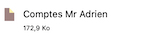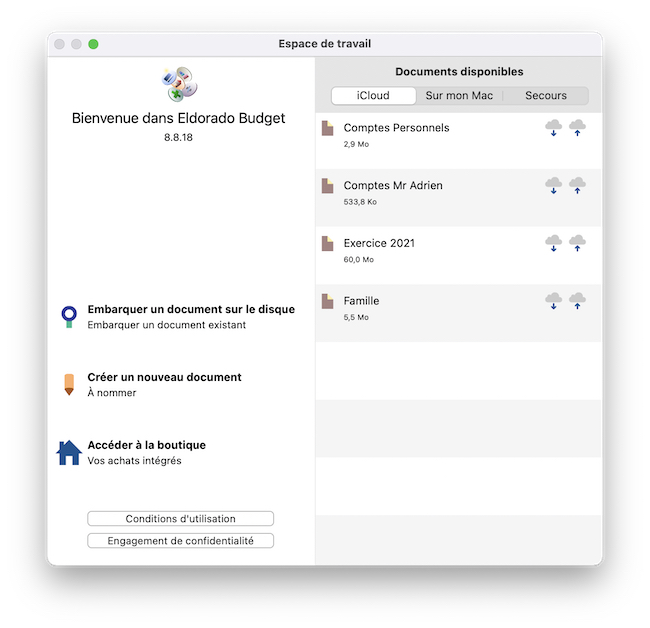|
||||
|
|
||||
|
2.2 Ouverture du fichier d'exemple Le fichier d'exemple que nous allons utiliser pour découvrir Eldorado Budget se nomme Comptes M. Adrien.ebd, il est nécessaire de télécharger préalablement le dossier Exemples, à l'intérieur duquel il est rangé.
Ce téléchargement est simple : pour le déclencher il suffit d'utiliser le menu Aide -> Télécharger les fichiers d'exemples. Quelques secondes après, vous serez notifié d'un nouveau dossier Exemples Eldorado Budget dans votre dossier Téléchargements.
Note : C'est le moment de remarquer l'extension ".ebd" dans le nom des documents de travail. Cette extension existe depuis la version 6.5 et il est important de la conserver pour qu'Eldorado Budget reconnaisse vos documents. Le Finder vous permet de masquer cette extension si vous le préférez. Ce qu'il se passe ensuite dépend de votre version d'Eldorado Budget... Si vous utilisez une version antérieure à la version 8 : Dans ce cas, ouvrez le document Comptes M. Adrien.ebd comme n'importe quel autre, par exemple en double-cliquant dessus, dès lors vous observerez son ouverture :
Si vous utilisez une version 8 ou ultérieure : Dans ce cas, ouvrez l'application Eldorado Budget et constatez l'apparition de votre Espace de Travail :
S'il s'agit de votre première ouverture cet espace est vide, sinon vous devez y retrouver l'ensemble de vos documents de travail existants. Utilisez ensuite le bouton Embarquer un document sur le disque pour localiser le fichier Comptes M. Adrien.ebd que vous venez de télécharger. Cette recherche se déroule via le dialogue standard d'ouverture d'un fichier puis, après validation de votre part, vous devez constater que le document est bien embarqué dans votre espace travail, comme on le voit dans la figure ci-dessus. Double-cliquez enfin sur la ligne du nouveau document pour l'ouvrir Dans tous les cas : Au bout des quelques secondes nécessaires au chargement du programme, les principales fenêtres de travail doivent apparaître à l'écran, leur utilisation est expliquée dans les chapitres suivants. L'espace de travail : À partir de la version 8 l'accès aux documents doit être réalisé à partir de la fenêtre Espace de Travail et non directement depuis le Finder, cela provient d'une exigence d'Apple pour que ces documents soient tous rangés dans un espace sécurisé dit Sandbox ou Bac à sable, invisible pour l'utilisateur. La fenêtre ci-dessus devient donc votre unique lien avec vos documents de travail. Ses fonctionnalités doivent se substituer à celles du Finder pour les besoins de l'application. Ce sont les suivantes : L'onglet iCloud Ici sont rangés vos documents de travail stockés sur iCloud, je vous recommande de l'utiliser. L'onglet Sur Mon Mac Ici sont rangés vos documents de travail stockés sur votre disque dur. L'onglet Secours Ici sont rangés les copies de vos documents réalisées spontanément par Eldorado Budget au moment où vous les ouvrez. Elles peuvent s'avérer très utiles dans les situations à problème. • Les fonctions suivantes sont disponibles dans l'Espace de Travail : - Création d'un nouveau document (bouton Créer un nouveau document. - Embarquement d'un nouveau document en provenance de votre disque dur (nous venons de le faire) • Les fonctions suivantes sont disponibles via le menu contextuel situé à droite d'un document de travail : - Ouverture du document existant (également possible via un double-clic) - Renommage du document. - Dupliquer le document. - Supprimer le document. - Enregister une copie du document sur votre disque dur (recommandé pour réaliser vos sauvegardes personnelles) - Déplacer le document vers iCloud (ou vers le disque dur, selon sa situation actuelle)- Forcer la synchronisation avec iCloud si nécessaire.
|
|
|